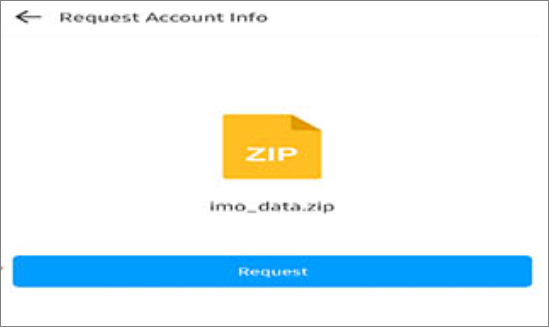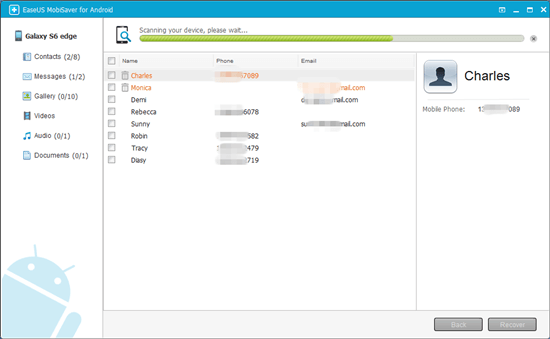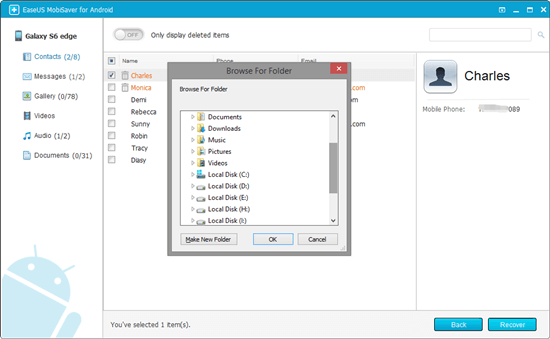|
Werkbare oplossingen
|
Stapsgewijze probleemoplossing
|
|
IMO Berichtherstel verwijderen uit back-up
|
Als je de back-up van de chatgeschiedenis als screenshot hebt bewaard, kun je de verwijderde IMO-chatberichten terugkrijgen... Volledige stappen |
|
Herstel IMO verwijderde berichten van accountinfo
|
Open de IMO-app op je Android of iPhone. Zoek je account en tik op je hoofdportretten... Volledige stappen |
|
Herstel verwijderde IMO-chatgeschiedenis op iPhone
|
Sluit uw iPhone aan op de pc en start de iOS-software voor gegevensherstel. Scan je iPhone op IMO verwijderde berichten... Volledige stappen |
|
Herstel verwijderde IMO-berichten op Android
|
Herstel verwijderde IMO-berichten en andere bestanden op Android-apparaten met Android-software voor gegevensherstel... Volledige stappen |
Hoe kan ik verwijderde IMO-chatgeschiedenis herstellen?
"Vandaag heb ik per ongeluk alle IMO-chatgeschiedenis met anderen verwijderd. Na de fout zijn alle gesprekken, berichten, foto's en video's van de afgelopen 6 maanden verdwenen uit de app. Het is echt teleurstellend! Is er een manier om verwijderde berichten te herstellen IMO-chatgeschiedenis? Ik wil echt de berichten van de IMO-app herstellen, omdat er belangrijke informatie is. Als je een IMO-chathersteloplossing weet, help dan alsjeblieft!"
Over IMO Chat Recovery
IMO is een instant en gratis messenger waarmee je in contact kunt blijven met je vrienden of familie door berichten, foto's of video's te verzenden op iPhone en Android. Al deze bestanden worden de IMO-chatgeschiedenis genoemd.
Maar soms kunnen IMO-chats om verschillende redenen worden verwijderd of verloren gaan. Als het gebeurt, is IMO-chatherstel geen gemakkelijke taak, omdat de IMO-app je geen manier biedt om een back-up te maken of de IMO-chatgeschiedenis te herstellen. En het wordt moeilijker als je weinig weet over gegevensherstel of geen technische vaardigheden hebt. Maar maak je geen zorgen! Zelfs het ophalen van berichten of chatgeschiedenis van messenger-apps zoals IMO is niet zo eenvoudig als gewoon Android-gegevensherstel of iPhone-gegevensherstel, maar er is nog steeds een kans op IMO-verwijderd bericht of chatgeschiedenisherstel.
IMO Berichtherstel verwijderen uit back-up
Heb je een back-up gehad van de IMO-chat van je apparaat?
Als het antwoord "Ja" is en je hebt de back-up van de chatgeschiedenis als screenshot bewaard, dan kun je de verwijderde IMO-chatberichten van de screenshot terughalen. Andere inhoud van IMO, zoals foto's, video's en andere mediabestanden, kan ook worden hersteld van de back-up als u deze hebt gesynchroniseerd met uw Google-account of deze hebt geüpload naar Google Drive.
Hoe verwijderde IMO-chatgeschiedenis te herstellen zonder back-ups
Als je geen back-up hebt gemaakt voor de IMO-chatgeschiedenis, raak dan niet in paniek. Je hebt nog steeds grote kansen om verwijderde IMO-berichten en chatgeschiedenis op twee manieren te herstellen: de ene vraagt je IMO-accountgegevens op en de andere gebruikt professionele iOS-software voor gegevensherstel.
Methode 1. Hoe IMO verwijderde berichten van accountgegevens te herstellen
Als je berichten of chats in IMO bent kwijtgeraakt, probeer dan eerst deze manier voor het herstellen van IMO-berichten, inclusief verwijderde chatgeschiedenis, mediabestanden zoals afbeeldingen, audio, video's en andere.
Stap 1. Open de IMO-app op je Android of iPhone.
Stap 2. Zoek je account en tik op je hoofdportretten in de linkerbovenhoek van het scherm,
Stap 3. Ga naar "Instellingen > Account en beveiliging" > "Accountgegevens opvragen".
Stap 4. Tik op "Verzoek" om uw accountgegevens te downloaden, waaronder inloggeschiedenis, foto's, video's, chatgeschiedenis en berichten die zijn gearchiveerd in een gecomprimeerd zipbestand.
![accountgegevens opvragen voor IMO]()
Stap 5. Nadat het zipbestand is gedownload, kunt u het uitpakken voor verwijderde berichten of chatgeschiedenis.
Methode 2. Hoe verwijderde IMO-chatgeschiedenis te herstellen met iOS Data Recovery Software
Als de bovenstaande methode u niet kan helpen om door IMO verwijderde berichten en chatgeschiedenis te herstellen, probeer dan een iOS-tool voor gegevensherstel voor IMO-chatgeschiedenisherstel op iPhone of iPad.
Met EaseUS MobiSaver, een robuust iPhone- en iPad-programma voor gegevensherstel, kunt u verwijderde of verloren foto's, video's, contacten, chatgeschiedenissen, berichten en meer op iOS-apparaten herstellen. Het kan gesprekken en bijlagen herstellen van veel sociale applicaties zoals Wechat-, Whats-app-, Line- en andere sociale-app-berichten.
Gratis download software voor gegevensherstel om verloren IMO-chatgeschiedenis op iPhone of iPad te herstellen.
Stap 1. Verbind de iPhone met uw pc
Start EaseUS MobiSaver. Klik op "Herstellen van iOS-apparaat" aan de linkerkant en klik op "Start".
Stap 2. Scannen op verloren iPhone-gegevens
EaseUS MobiSaver scant automatisch iPhone/iPad/iPod en vindt huidige gegevens en zelfs verloren gegevens voor u. Wacht gewoon tot de scan is voltooid.
Stap 3. Klik op de knop "Herstellen"
U kunt de verloren gegevens kiezen, zoals uw foto's, video's, contacten, sms, notities, voicemails en andere bestanden die u wilt herstellen en deze gegevens op een andere locatie opslaan.
Methode 3. Hoe verwijderde IMO-berichten op Android te herstellen
volg de onderstaande stappen om te leren hoe u verwijderde IMO-berichten en andere bestanden op Android-apparaten kunt herstellen met Android-software voor gegevensherstel.
Stap 1. Verbind je Android-telefoon met de computer
Installeer en voer EaseUS MobiSaver voor Android uit en verbind uw Android-telefoon met de computer met een USB-kabel. Klik vervolgens op de knop "Start" om de software uw apparaat te laten herkennen en verbinden.
![Verbind Android-telefoon met pc en voer EaseUS online gegevensherstelsoftware voor Android uit]()
Stap 2. Scan de Android-telefoon om de verloren gegevens te vinden
Nadat u uw Android-telefoon hebt aangesloten, scant de software het apparaat snel om alle bestaande en verloren gegevens te vinden. U kunt de verloren bestanden die u zoekt gemakkelijk terugvinden door de juiste bestandstypes te kiezen.
![Scan Android-telefoon met EaseUS online gegevensherstelsoftware voor Android]()
Stap 3. Bekijk en herstel gegevens van Android-telefoon
Bekijk een voorbeeld van alle herstelbare bestanden en selecteer de items die u snel wilt herstellen. Klik vervolgens op de knop "Herstellen" om de geselecteerde bestanden eenmaal terug te krijgen.
![Bekijk en herstel gegevens met EaseUS online software voor gegevensherstel voor Android]()
Hoe verwijderde IMO-contacten te herstellen
Volg de onderstaande stappen om verwijderde IMO-contacten te herstellen:
Stap 1 . Open de IMO-app. Ga naar "Instellingen" verwijder je account en verwijder de IMO-app.
Stap 2 . Installeer hierna de IMO-app opnieuw vanuit de Play Store.
Stap 3 . Meld u aan met hetzelfde telefoonnummer en al uw verwijderde contacten verschijnen opnieuw.
Een back-up maken van de IMO-chatgeschiedenis
Hoe maak je een back-up van IMO-chat in Android of iPhone? IMO zelf biedt u niet de mogelijkheid om een back-up te maken van de chatgeschiedenis of berichten. Om een back-up te maken van belangrijke berichten en andere chatbestanden, kunt u foto's, video's of documenten van uw IMO-chat op uw computer opslaan en schermafbeeldingen van uw chatberichten opslaan.
![EaseUS Data Recovery Wizard]()
![EaseUS Data Recovery Wizard for Mac]()
![EaseUS Partition Manager Pro]()
![EaseYS Partition Manager Server]()
![EaseUS Todo Backup Workstation]()
![EaseUS Todo Backup Advanced Server]()